在 win10 ghost系统 中,内存主频和CPU主频一样,代表内存工作时候所达到的最高工作频率,多朋友都知道内存条,但是不是特别清楚内存条的具体功能,当然想要对win10电脑中内存频率进
在win10 ghost系统中,内存主频和CPU主频一样,代表内存工作时候所达到的最高工作频率,多朋友都知道内存条,但是不是特别清楚内存条的具体功能,当然想要对win10电脑中内存频率进行调整时也不懂,那么win10怎么修改内存条的频率呢?今天小编就来教大家win10内存频率设置修改方法。
推荐下载:win10纯净版镜像
具体方法:
1、开机按快捷键(一般为del、F12、F2 键)进入bios,选择下图中的“Advanced Chipset Features”,回车进入。
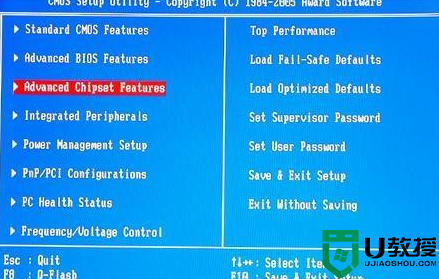
2、进入后找到“DRAM Clock Setting”,回车打开。
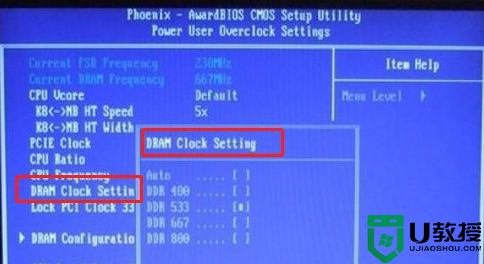
3、然后我们就可以设置内存频率了。

上述就是小编告诉大家的win10内存频率设置修改方法了,还有不清楚的用户就可以参考一下小编的步骤进行操作,希望能够对大家有所帮助。
